مراجعة صادقة لـ PhotoScissors: هل هو جيد في إزالة BG؟
في تحرير الصور، تعد إزالة الخلفية واحدة من أكثر التقنيات استخدامًا. تساعدك هذه العملية على جعل الخلفية خالية من العناصر غير الضرورية وغير المرغوب فيها. لحسن الحظ، يمكن لمعظم برامج تحرير الصور والأدوات المستندة إلى الإنترنت إجراء إزالة الخلفية. إحدى هذه الأدوات لهذا الغرض هي PhotoScissors، التي توفر القدرة على إزالة صور الخلفية. إذا لم تكن على دراية بهذه الأداة، فلا تقلق. في هذا المقال، سنتحدث عن كيفية إزالة الخلفية. مراجعة PhotoScissorsسنوضح لك كل ما تحتاج إلى معرفته. كما سنستكشف أفضل بديل لإزالة الخلفية بطريقة أكثر ملاءمة.
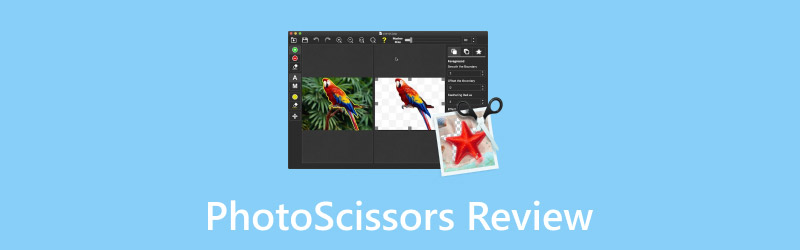
محتوى الصفحة
الجزء 1. ما هو PhotoScissors
قبل الاستكشاف أكثر، دعنا أولاً نلقي نظرة سريعة على الأداة. PhotoScissors هي أداة مزيل خلفية الصورة بالذكاء الاصطناعي برنامج يستخدم الشبكات العصبية العميقة، يقوم باستخراج الموضوع وعزله عن الخلفية، ويتركه واضحًا وشفافًا، وبذلك ستتمكن من حفظ الصورة بخلفية شفافة أو استبدالها بخلفية جديدة.
ولضمان ذلك، يمكن الوصول إلى أداة إزالة الخلفية هذه عبر الإنترنت وخارجها. وهي متاحة للتنزيل على أنظمة Windows وMac، أو يمكنك استخدام متصفح لإزالة الخلفية. ومع ذلك، يجب أن تعلم أن الإصدار عبر الإنترنت يعمل بنظام ائتمان محدود. من ناحية أخرى، يمكن للإصدار المكتبي المدفوع معالجة الصور دون حدود.
ماذا يمكن أن يفعل PhotoScissors من أجلك:
- يتعامل مع التنسيقات المستخدمة بشكل شائع مثل PNG وJPG.
- يقوم بإزالة الخلفيات المعقدة من الصور على الفور.
- يقوم بإزالة الخلفية بذكاء من التفاصيل المعقدة مثل الشعر.
- قم بتغيير الخلفية إلى لون أو صورة ثابتة، أو اتركها شفافة.
الشيء الجيد:
- إنه متاح عبر الإنترنت وكتطبيق سطح مكتب.
- يقلل من الجهد اليدوي لإزالة الخلفية.
- يتمتع بقدرة دقيقة على اكتشاف الخلفية لمعظم الصور.
السيئ:
- يدعم تنسيقات الصور المدخلة المحدودة.
- تنتج النسخة المجانية منها الصورة بدقة أقل.
- إنه يقبل فقط الصور بدقة 4.2 ميجا بكسل (الحد الأقصى لدقة الصورة.
التوفر:
- عبر الانترنت
- شبابيك
- ماك
- iOS
- واجهة برمجة التطبيقات
الجزء 2. هل برنامج PhotoScissors مجاني؟
إن الإصدار عبر الإنترنت من PhotoScissors مجاني للاستخدام ولكن مع عدد محدود من أرصدة الصور المجانية. أما الإصدار المكتبي، من ناحية أخرى، فيمكنه معالجة عدد غير محدود من الصور دون الاتصال بالإنترنت. ولكن إليك الصفقة: تنزيل الصور بجودة HD متاح فقط إذا قمت بشراء رصيد.
| عدد الوحدات (وحدة واحدة تعادل صورة واحدة) | جودة | السعر |
| 1000 نقطة ائتمان | عالية الدقة | 29.99 |
| 200 نقطة ائتمان | عالية الدقة | $19.99 |
| 50 نقطة | عالية الدقة | $9.99 |
| 10 نقاط | عالية الدقة | $4.99 |
ملحوظة:إذا كنت تخطط لشراء رصيد عبر الإنترنت، فيجب عليك إنشاء حساب أولاً.
الجزء 3. كيفية عمل PhotoScissors
يأتي برنامج PhotoScissors لإزالة الخلفية مزودًا بواجهة بسيطة وسهلة الفهم والتنقل. دعنا نلقي نظرة على واجهة الأداة ونتعرف على كيفية عملها. في القسم التالي، سنعرض لك وظائف كل أداة.
أداة المقدمة
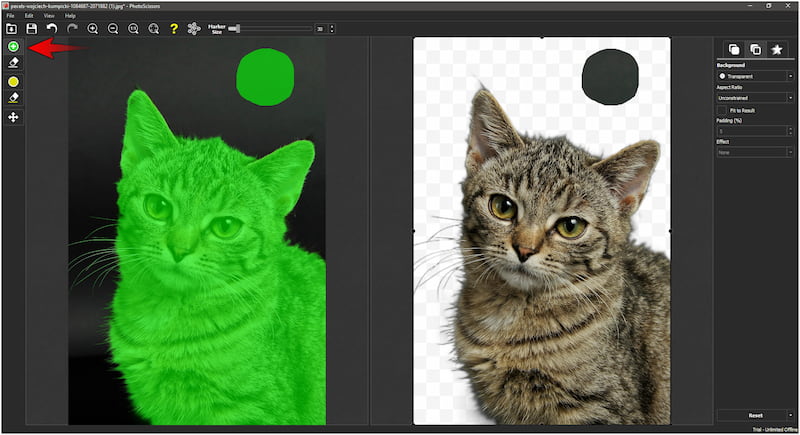
تُستخدم أداة المقدمة لتحديد موضوع الصورة والاحتفاظ به. وهي تتيح لك إبراز مناطق الصورة التي تريد الاحتفاظ بها. وهذا مفيد عندما يغفل الذكاء الاصطناعي بعض أجزاء الموضوع، أو عندما تحتاج إلى تضمين تفاصيل معينة.
أداة المسح
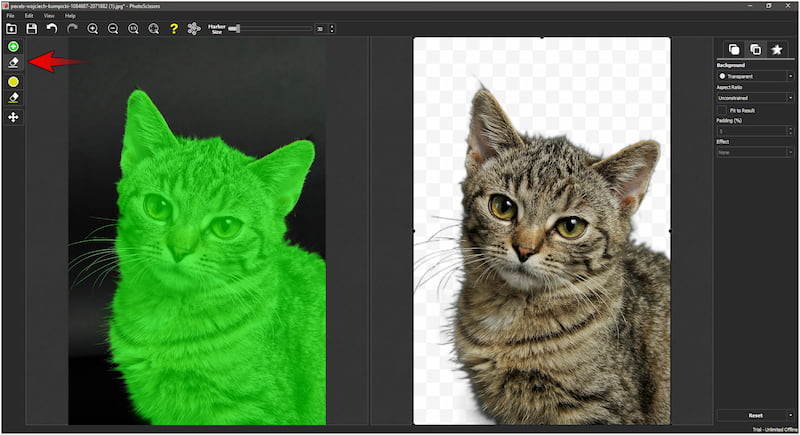
تُستخدم أداة المسح لإزالة أجزاء الصورة يدويًا والتي ربما احتفظ بها الذكاء الاصطناعي بشكل غير صحيح. وهي تتيح لك إزالة الأجزاء غير المرغوب فيها من الخلفية أو المقدمة. تكون هذه الأداة مفيدة عندما تترك عملية الإزالة التلقائية عناصر متبقية.
أداة الشعر
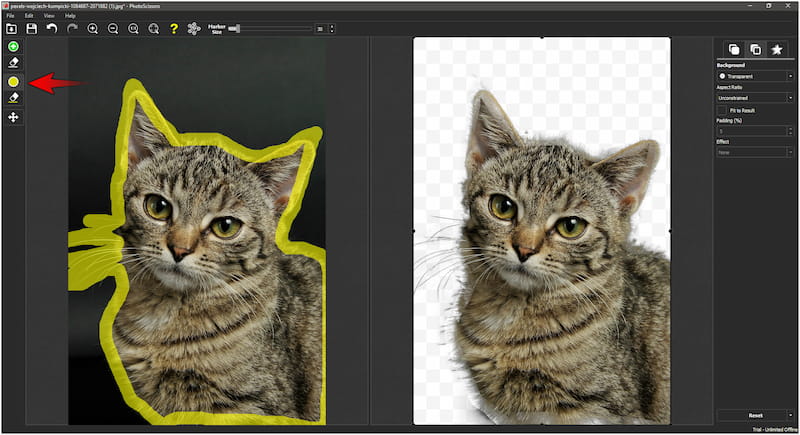
تُستخدم أداة الشعر للتعامل مع المناطق المعقدة وشبه الشفافة مثل الشعر أو الفراء الناعم. إن إزالة الخلفيات حول مثل هذه التفاصيل المعقدة أمر صعب. لحسن الحظ، تطبق هذه الأداة قناعًا شفافًا للاحتفاظ بالمظهر الطبيعي للخصلات أو التجعيدات.
أداة نقل الصورة
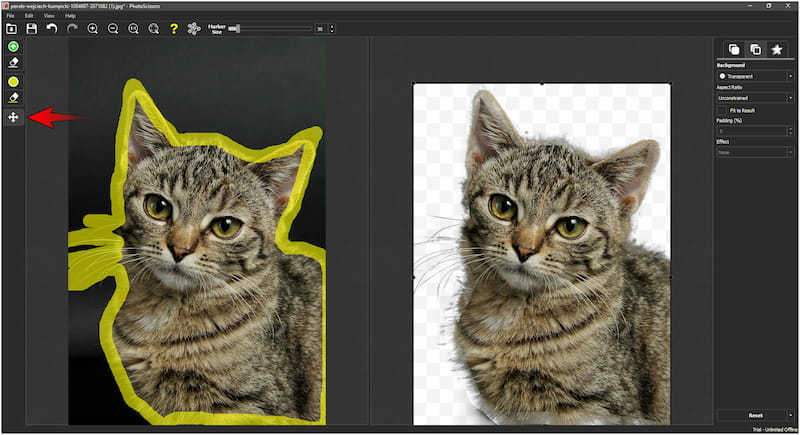
تُستخدم أداة نقل الصورة لإعادة وضع الصورة داخل مساحة عمل التحرير. وهي مفيدة عندما تحتاج إلى تعديل موضعها لإجراء المزيد من التحرير أو استبدال الخلفية. تتيح لك هذه الأداة سحب الصورة إلى الموضع المطلوب دون تغيير محتواها.
الجزء 4. أدوات تحرير الخلفية في PhotoScissors
Photo Scissors هي أداة لتحرير الصور تُستخدم لإزالة الخلفية وتحريرها من الصور. وكما ذكرنا سابقًا، فهي متاحة عبر الإنترنت ومتاحة للتنزيل على أنظمة Windows وMac. الآن، سنأخذ إصدار سطح المكتب لإظهار كيفية عملها إزالة الخلفية من الصور.
الخطوة 1. قبل ذلك، قم بالدخول إلى الموقع الرسمي وتنزيل برنامج PhotoScissors. ثم قم بتثبيت أداة إزالة الخلفية واترك عملية التثبيت حتى تكتمل.
الخطوة 2. في جزء التنقل العلوي الأيسر، انقر فوق ملف وحدد صورة مفتوحة لإضافة المشروع. بمجرد تحميل الصورة، ستبدأ عملية إزالة الخلفية.
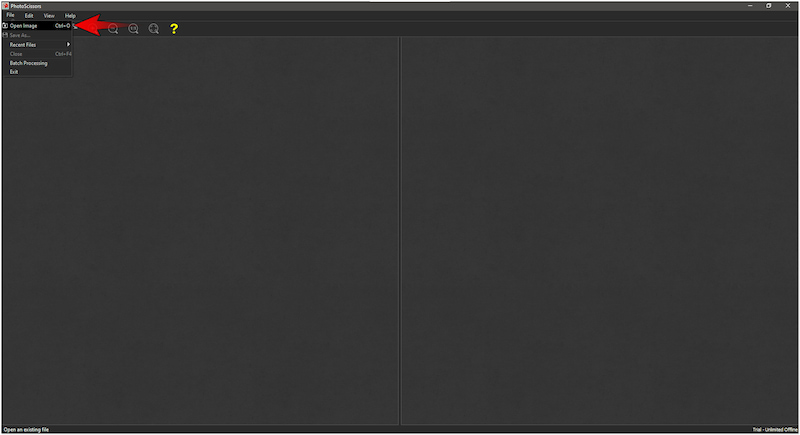
ملحوظة:كما ذكرنا، تتم عملية إزالة الخلفية تلقائيًا بالكامل. كل ما عليك فعله هو الجلوس وانتظار اكتمال العملية.
الخطوه 3. إذا لزم الأمر، استخدم الأدوات الأساسية في جزء التنقل الأيسر لتحسين الصورة. تتضمن الخيارات أداة المقدمة، وأداة المسح، وأداة الشعر، وأداة تحريك الصورة.
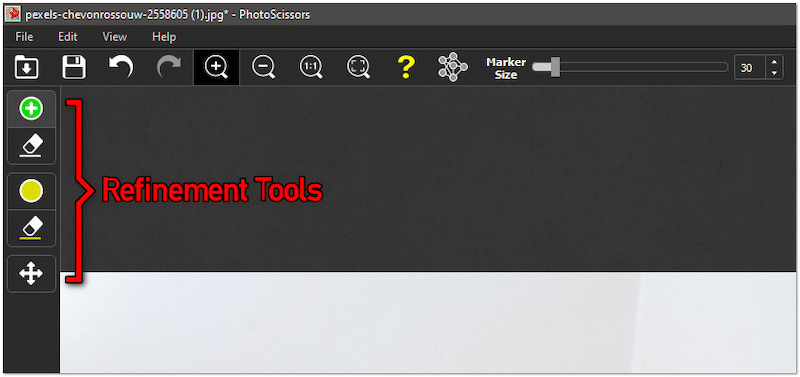
الخطوة 4. بعد إكمال الخطوة السابقة، يمكنك الآن الانتقال إلى استبدال الخلفية. هذه المرة، انتقل إلى جزء التنقل الأيمن وانقر على خلفية التبويب.
شفاف:اختيار هذا الخيار يجعل الخلفية شفافة، مما يجعل الموضوع واضحًا. وهو مفيد لإنشاء ملفات PNG حيث لا تكون هناك حاجة إلى خلفية، مثل الشعارات والتراكبات وما إلى ذلك.
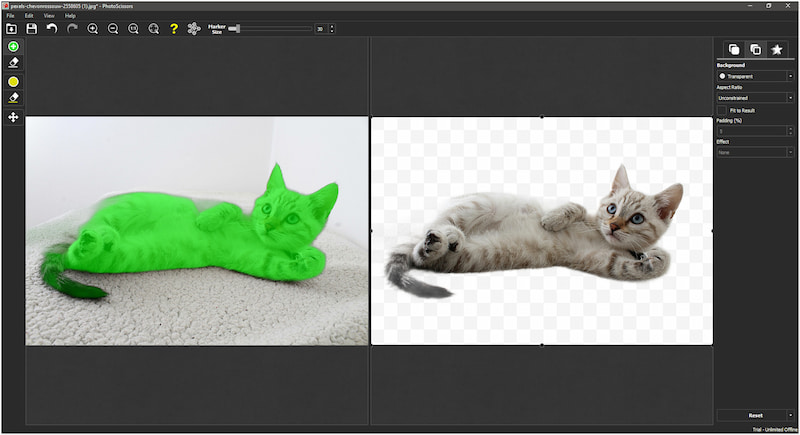
لون ثابت:يؤدي تحديد هذا الخيار إلى استبدال الخلفية التي تمت إزالتها بلون ثابت. يمكنك الاختيار من أداة اختيار الألوان أو تحديد رمز لون مخصص.
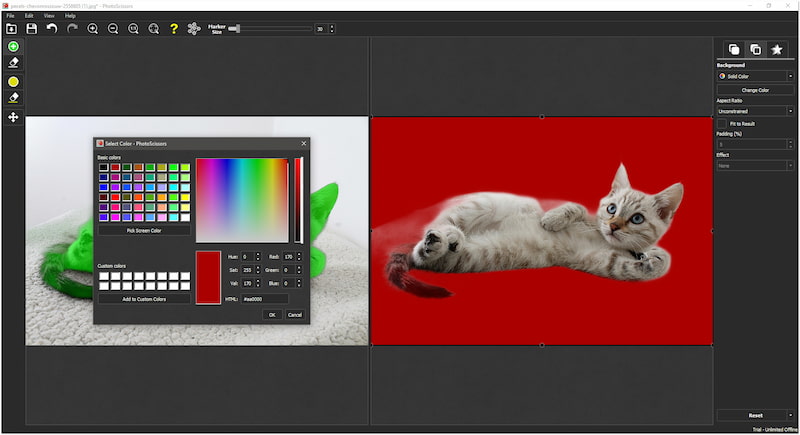
صورة:يسمح لك تحديد هذا الخيار باستبدال الخلفية التي تمت إزالتها بصورة مخصصة. لديك خيار تحميل صورتك لإنشاء صورة مخصصة.
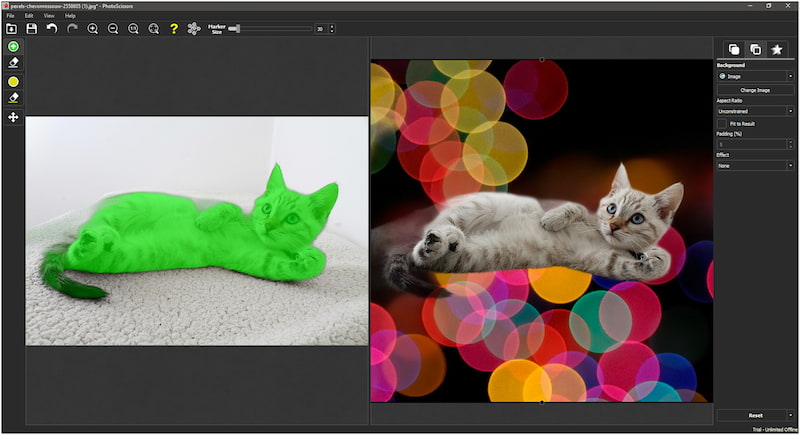
إبداعي:يؤدي تحديد هذا الخيار إلى استعادة الخلفية الأصلية للصورة، وبالتالي التراجع عن إزالة الخلفية. وهو مفيد إذا قررت الرجوع إلى الإصدار غير المحرر من الصورة.
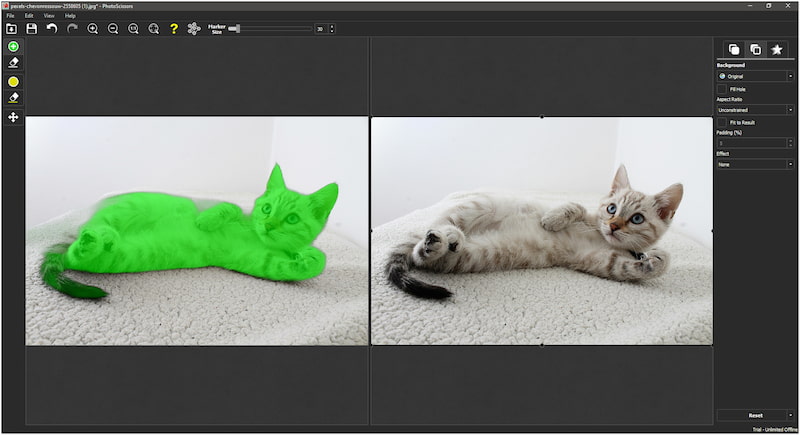
الخطوة الخامسة. بمجرد ضبط كل شيء وإتقانه، استكشف علامة التبويب "المقدمة والظل" للحصول على التفاصيل. بمجرد الانتهاء من ذلك، انقر فوق حفظ باسم زر لتصدير الصورة.
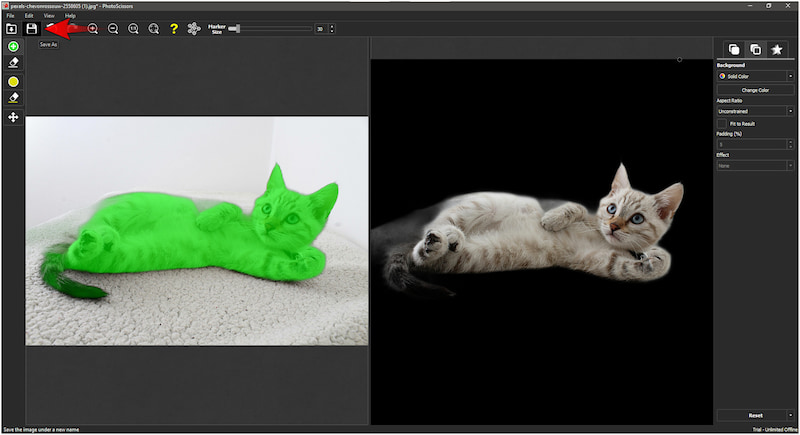
ملحوظة:في الإصدار المجاني لسطح المكتب، يمكنه فقط تحرير الصور بجودة SD. إذا كنت تهدف إلى الحصول على صور عالية الدقة، فيجب عليك استخدام الإصدار المدفوع لسطح المكتب. اختياريًا، انتقل إلى موقع الويب الخاص بهم واستخدم الإصدار عبر الإنترنت واشترِ رصيدًا.
الجزء 5. أفضل بديل لبرنامج PhotoScissors
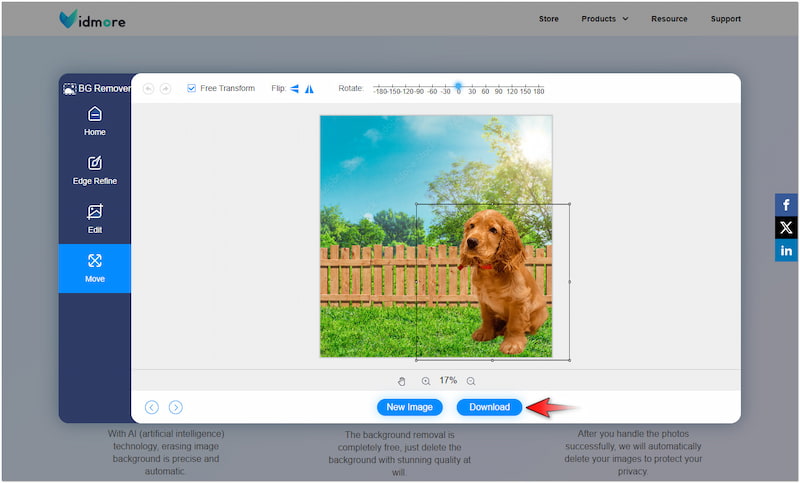
يتميز برنامج PhotoScissors بقدرته على إزالة الخلفية من الصور بدقة. ومع ذلك، فإن الإصدار المجاني عبر الإنترنت وسطح المكتب يأتي مع بعض القيود. يلزم شراء الاعتمادات عبر الإنترنت لمعالجة الصور أو الترقية إلى الإصدار المدفوع لسطح المكتب للتنزيل عالي الدقة. لماذا تكتفي بالاستخدام المحدود والجودة المنخفضة عندما توجد بدائل؟ إذا كنت تبحث عن نتائج عالية الجودة دون مثل هذه القيود، فلا تبحث أبعد من مزيل الخلفية Vidmore عبر الإنترنت.
يجمع Vidmore Background Remover Online بين ثلاث ميزات أساسية في منصة واحدة. ويشمل ذلك إزالة صور الخلفية وجعلها شفافة واستبدالها بأخرى جديدة. وتضمن أحدث تقنيات الذكاء الاصطناعي التي يتم تحديثها باستمرار في الأداة قصًا دقيقًا وحوافًا ناعمة. بالإضافة إلى ذلك، يدعم هذا البديل لبرنامج PhotoScissors تنزيل الصور عالية الجودة، مما يلغي الحاجة إلى الاكتفاء بدقة منخفضة.
ما الذي يمكن أن يفعله لك برنامج Vidmore Background Remover Online:
- يجمع ثلاث ميزات رئيسية في منصة واحدة مبسطة.
- يوفر قطعًا أكثر دقة مع تنزيلات صور عالية الجودة.
- يتضمن أدوات أساسية لقص الصور وتغيير حجمها وقلبها وتدويرها.
- خيارات لحفظ الصور شفافة، أو ملونة، أو مع خلفيات مخصصة.
الجزء 6. الأسئلة الشائعة حول PhotoScissors
هل برنامج PhotoScissors آمن؟
نعم، إنه آمن للاستخدام. فهو لا يحتوي على برامج ضارة أو إعلانات ويضمن حماية بيانات المستخدم. ومع ذلك، فمن الأفضل دائمًا عدم تحميل صور حساسة أو خاصة. ورغم أن الأداة آمنة، إلا أنها تحذف الصور التي تم تحميلها بعد تخزينها لمدة 4 ساعات.
هل برنامج PhotoScissors جيد؟
نعم، إنها أداة جيدة لإزالة وتحرير الصور الخلفية. في معظم الصور، تكتشف الأداة بكفاءة وتفصل موضوع المقدمة عن الخلفية. ومع ذلك، فقد خفضت جودة الصورة للإصدار المجاني لسطح المكتب وحددت الاعتمادات المجانية للإصدار عبر الإنترنت.
هل برنامج PhotoScissors مجاني؟
لا، إنه ليس مجانيًا، ولكنه يوفر إصدارًا مجانيًا مع قيود. يوفر الإصدار عبر الإنترنت رصيدًا مجانيًا لمعالجة عدد محدود من الصور. وفي الوقت نفسه، لا يسمح إصدار سطح المكتب إلا بالتنزيلات بجودة منخفضة ما لم تقم بالترقية إلى الإصدار المدفوع.
خاتمة
هذا هو المكان الذي تنتهي فيه مراجعة PhotoScissors! يعد PhotoScissors سهل الاستخدام ولكنه يتطلب تحسينًا يدويًا للحصول على نتائج إخراج أفضل. تستخدم الأداة الذكاء الاصطناعي لإجراء إزالة الخلفية، مما يجعل العملية سريعة وسهلة. ومع ذلك، لا يزال يتطلب التلاعب اليدوي عندما يفوت الذكاء الاصطناعي بعض أجزاء الموضوع. إذا كنت بحاجة إلى أداة يمكنها التعامل مع التفاصيل المعقدة بشكل مثالي، فإن Vidmore Background Remover Online هو ما تحتاجه. يأتي مع الأدوات الرئيسية في منصة واحدة، مما يتيح لك إزالة الخلفية وجعلها شفافة وتغييرها بخلفية جديدة. هذا يجعله خيارًا مفضلًا لأولئك الذين يحتاجون إلى الدقة والقدرة على التكيف.


